2025-07-28 14:58:41来源:sxtmmc 编辑:佚名
微星小飞机(msi afterburner)是一款备受欢迎的硬件监控和超频软件,它能帮助玩家实时了解电脑硬件状态并进行相关调整。对于不同语言偏好的用户来说,设置微星小飞机的语言十分重要。下面就为大家详细介绍微星小飞机语言的设置方法。
一、下载安装微星小飞机
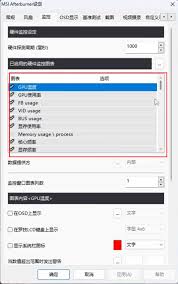
首先,确保你已经从微星官方网站下载并安装了最新版本的微星小飞机软件。安装过程相对简单,按照提示逐步操作即可。
二、打开微星小飞机
安装完成后,在电脑桌面或开始菜单中找到微星小飞机的图标,双击打开软件。
三、进入语言设置界面
打开微星小飞机后,在主界面上找到并点击齿轮状的设置图标,进入设置页面。
四、语言设置选项
在设置页面中,通常可以找到“language”(语言)相关的选项。点击该选项后,会弹出一个下拉菜单,列出了微星小飞机支持的多种语言。
五、选择所需语言
从下拉菜单中选择你想要使用的语言,比如中文、英文、韩文等。选择完成后,软件界面会立即切换为所选语言。
六、确认并保存设置
设置好语言后,点击设置页面下方的“apply”(应用)或“ok”(确定)按钮,保存设置。此时,微星小飞机的界面语言就已经成功更改。
此外,微星小飞机还支持在运行过程中动态切换语言。如果你在使用过程中想要切换语言,只需再次进入语言设置选项,重复上述选择语言并保存的步骤即可。

微星小飞机语言设置操作简便,通过上述步骤,无论你是中文使用者,还是习惯其他语言,都能轻松让软件界面符合自己的语言偏好,更方便地使用其强大的硬件监控和超频功能,为你的电脑使用体验带来更多便利。希望这篇关于微星小飞机语言设置的文章能帮助到大家,让你在使用微星小飞机时更加得心应手。